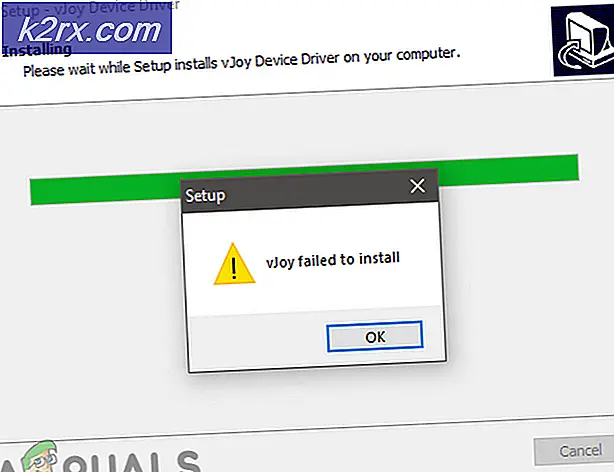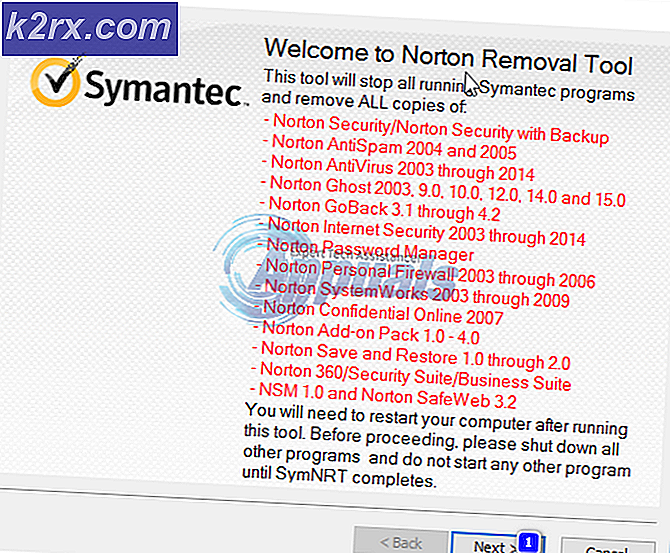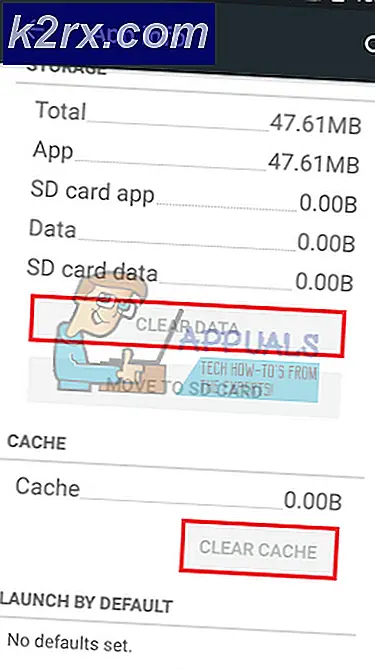คำแนะนำที่ดีที่สุด: วิธีบล็อกอีเมลใน Gmail
แม้ว่าการส่งข้อความและการส่งข้อความโต้ตอบแบบทันทีกลายเป็นเรื่องที่โกรธทุกวันนี้อีเมลยังคงเป็นรูปแบบการติดต่อสื่อสารที่สมบูรณ์แบบซึ่งเป็นเหตุผลที่ว่าทำไมมันถึงยังเป็นส่วนสำคัญของความพยายามในการสื่อสารในแต่ละวันของคนทั่วไป นอกจากนี้ผู้ที่ต้องการได้รับประโยชน์สูงสุดจากทุกสิ่งที่อินเทอร์เน็ตมีให้ต้องมีบัญชีอีเมล อย่างไรก็ตามเมื่อคุณให้ที่อยู่อีเมลของคุณไปยังเว็บไซต์ด้านซ้ายและด้านขวาคุณมักจะตกเป็นเหยื่อของการทิ้งระเบิดข้อความสแปมและเข้าร่วมในรายชื่อการส่งอีเมลของเว็บไซต์จำนวนมาก การทำเช่นนี้อาจทำให้กล่องจดหมายของคุณเต็มไปด้วยอีเมลที่ไม่พึงประสงค์
แม้ว่าแพลตฟอร์มอีเมลส่วนใหญ่เช่น Outlook และ Gmail มีตัวกรองโปรแกรมอรรถประโยชน์และอัลกอริทึมที่หลากหลายเพื่อกรองอีเมลที่ไม่พึงประสงค์ทั้งหมดออกจากกล่องจดหมายของคุณ แต่กล่องจดหมายของคุณจะยังคงอยู่กับสแปมในสแปมนั่นคือสแปมที่ คุณต้องแยกออกด้วยตัวคุณเอง อย่างไรก็ตามคุณจะไม่สามารถรับอีเมลจากผู้ส่งข้อความสแปมและคนอื่น ๆ ที่คุณไม่ต้องการในกล่องจดหมายของคุณได้หรือไม่? แพลตฟอร์มอีเมลที่ใหญ่ที่สุด - รวมถึง Gmail - ช่วยให้ผู้ใช้สามารถบล็อกผู้ส่งที่ไม่ต้องการติดต่อทางอีเมล การปิดกั้นอีเมลใน Gmail ทำได้ง่ายเพียงทำตามขั้นตอนต่อไปนี้เท่านั้น:
จากคอมพิวเตอร์
เปิด Gmail เปิดอีเมลจากผู้ส่งที่คุณต้องการบล็อก คลิกปุ่ม ลูกศร ถัดจาก คำตอบ
คลิกที่ ชื่อที่ถูกบล็อกของผู้ส่ง
หากคุณบล็อกคนโดยไม่ได้ตั้งใจคุณสามารถยกเลิกข้อผิดพลาดได้โดยทันทีโดยทำตามขั้นตอนเดียวกับที่ระบุไว้ด้านบน แต่ให้คลิกที่ ยกเลิกการบล็อกชื่อของผู้ส่ง ในขั้นตอนสุดท้าย
PRO TIP: หากปัญหาเกิดขึ้นกับคอมพิวเตอร์หรือแล็ปท็อป / โน้ตบุ๊คคุณควรลองใช้ซอฟต์แวร์ Reimage Plus ซึ่งสามารถสแกนที่เก็บข้อมูลและแทนที่ไฟล์ที่เสียหายได้ วิธีนี้ใช้ได้ผลในกรณีส่วนใหญ่เนื่องจากปัญหาเกิดจากความเสียหายของระบบ คุณสามารถดาวน์โหลด Reimage Plus โดยคลิกที่นี่จากโทรศัพท์หรือแท็บเล็ต
เปิด Gmail
เปิดอีเมลจากผู้ส่งที่คุณต้องการบล็อก
แตะที่ปุ่ม เมนู สีเทาและด้านบนขวาของข้อความ (แสดงด้วยจุดแนวตั้งสามจุด)
แตะที่ ชื่อที่ถูกบล็อกของผู้ส่ง
หากคุณบล็อกคนโดยไม่ตั้งใจคุณสามารถยกเลิกข้อผิดพลาดได้โดยทันทีโดยทำตามขั้นตอนเดียวกับที่ระบุไว้ด้านบน แต่ให้แตะที่ ยกเลิกการบล็อกชื่อของผู้ส่ง ในขั้นตอนสุดท้าย
หากต้องการดู (และแก้ไข) ผู้ส่งที่คุณบล็อกไว้:
เปิด Gmail บนคอมพิวเตอร์ คลิกปุ่ม เกียร์ ที่ด้านบน คลิกที่ การตั้งค่า
คลิกที่ ตัวกรองและที่อยู่ที่ถูกบล็อก และเลื่อนลงไปที่ด้านล่างของหน้า ที่นี่คุณจะเห็นรายชื่อผู้ส่งทั้งหมดที่คุณบล็อกใน Gmail ก่อน
PRO TIP: หากปัญหาเกิดขึ้นกับคอมพิวเตอร์หรือแล็ปท็อป / โน้ตบุ๊คคุณควรลองใช้ซอฟต์แวร์ Reimage Plus ซึ่งสามารถสแกนที่เก็บข้อมูลและแทนที่ไฟล์ที่เสียหายได้ วิธีนี้ใช้ได้ผลในกรณีส่วนใหญ่เนื่องจากปัญหาเกิดจากความเสียหายของระบบ คุณสามารถดาวน์โหลด Reimage Plus โดยคลิกที่นี่